ConoHaWINGとWordPressでブログをはじめる方法を完全解説!(1/2)

記事の提供には、パートナー企業からの広告サポートが含まれている場合がございます。
はじめに

副業としてのブログをはじめる場合、最もポピュラーで無難で扱いやすいのがこの組み合わせとなります。もちろん異論は認めます。
- ConoHaWING(レンタルサーバー)
- WordPress(コンテンツ管理システム)
飲食店の開業イメージで副業ブログを例えると、ConoHaWINGで土地を借りて、WordPressが建物になって日々の記事が提供する食事。みたいな感じで捉えてもらえるとOKです。
お金が掛かるポイント
副業ブログを開設する際に掛かるお金は以下の通り
- ConoHaWING料金(必須)
- WordPress有料テーマ(任意)
インターネット上のショバ代をConoHaWINGに払って、きれいな建物を建てる為にWordPressの有料テーマを購入するみたいなイメージです。
WordPressテーマは無料なモノでも十分なのでスモールスタートしたい場合はそちらでも構いません。
WordPressテーマというのは、テーマを使ってブログを作ると超簡単に企業HPみたいなかっこいい、素敵なブログがつくれてしまう。というものになります。無料、有料それぞれの公式ページからどんな感じにできるのだろうというイメージをまずは確認してみてはいかがでしょうか。
ただ、ブログをある程度更新してからテーマを変更する場合、案外手間がかかるので(不可能ではない)最初に決めておいた方が良いですね。実は結構重要な決断ですよ。
ConoHaWINGと提携している有料テーマもあるのでそちらだと割引も効いているものもあるので、購入を検討してみてもよいかもしれません。(こちらは後述しますね。)
レンタルサーバの準備(ConoHaWing編)
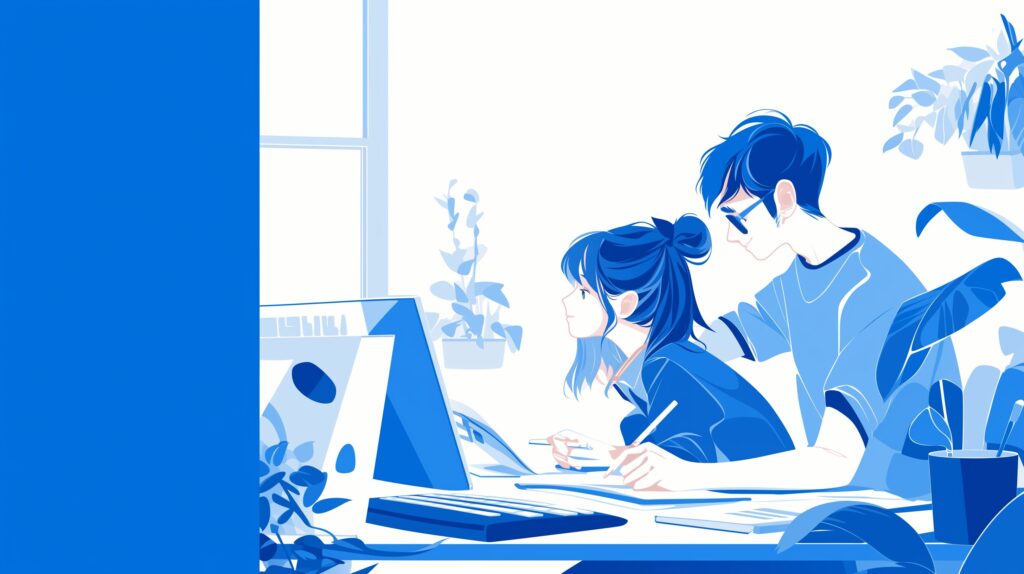
インターネット上に副業の土地を借りるイメージでConoHaWINGと契約します。俗にいうレンタルサーバー屋さんというのが、ここでご案内するConoHaWINGとなります。ただ、やはり比較は必要であると思います。ConoHaWING以外のレンタルサーバーをある程度ご紹介します。各サービスに対する細かい説明はここでは割愛します。詳しくはそれぞれ公式HPをご確認ください。
五本の指に入るサービスをまとめた感じですね。このうちの一つがConoHaWINGとなります。それでは早速、登録していきましょう。
ConoHaWINGのサイトへ<トップページ>
- 「>今すぐかんたん登録」ボタン押下
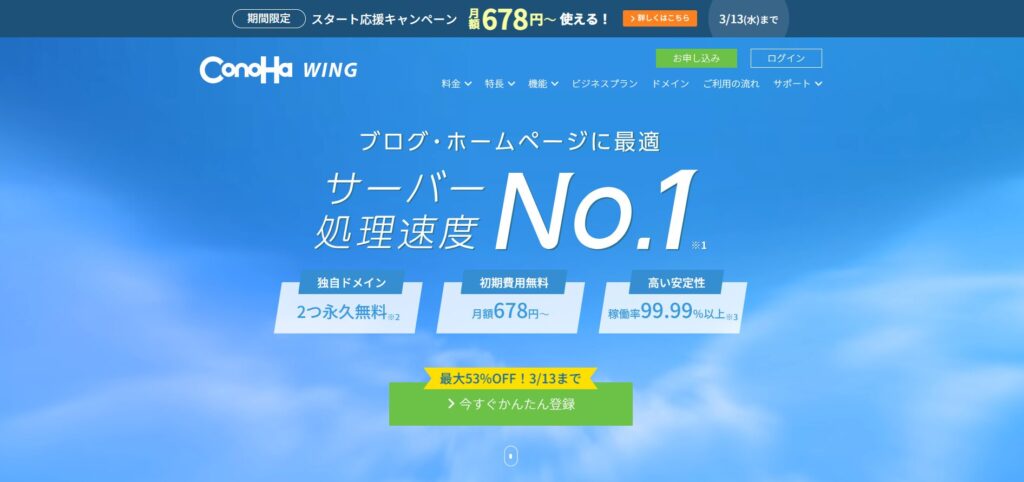
<サインアップページ>
- 初めてご利用の方を選択
- メールアドレスの記入
- メールアドレスの再記入(アドレスを2回って珍しい気がする)
- パスワードの記入
- 「今すぐアカウント登録」ボタン押下
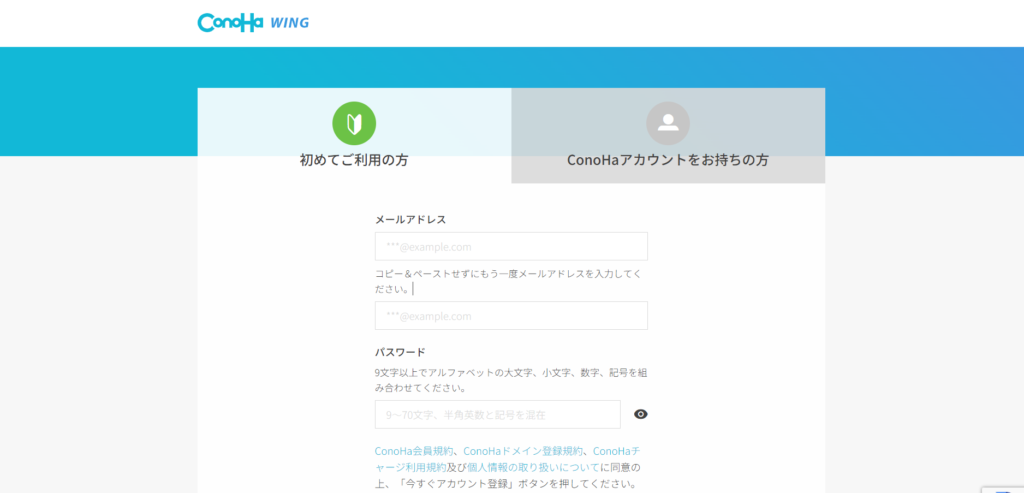
ConoHaコントロールパネル
- 「WINGパック」タブ選択(デフォルト選択)
- 契約期間はお好きな期間でOK。個人的にはまずは「6ヶ月」かな。
- プランは「ベーシック」で良いと思います。
- 初期ドメイン、サーバー名は変更する必要はありません。
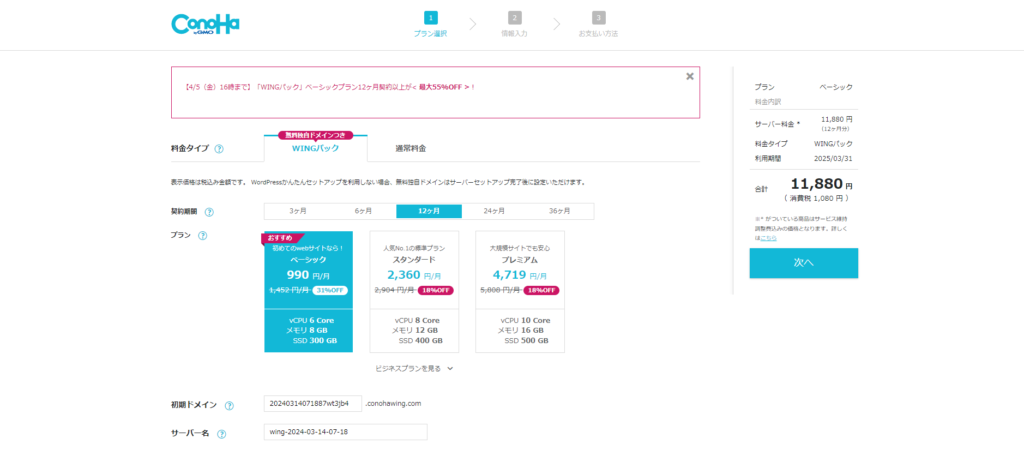
- WordPressかんたんセットアップは「利用する」(デフォルト選択)
- セットアップ方法は「新規インストール」(デフォルト選択)
- 独自ドメイン設定は注目ポイントです。
あなたのブログのアドレスを決定する最初の重要決定場面です。
世界で一つだけのアドレスなのでかぶらないものを「検索」ボタンで探して愛着のあるものを設定しましょう。 - 作成サイト名はここも注目ポイントです。
あなたのブログのサイト名を決定します。
事ある毎にこのサイト名を使っていく事となるのでここも重要決定場面ですね。 - WordPressユーザー名は登録メールアドレスを入れると良いでしょう。
- WordPressパスワードはWordPressにログインするパスワードです。
注意が必要なのは先ほどのConoHaアカウントのものとは異なるのでキチンと管理をしましょう。

- AIブログ生成ツールBlogCreatorは未評価です。最初は不要と判断します。
- WordPressテーマについてはここも案外ポイントです。ConoHaWINGでの登録時に購入できるテーマは少し安価なのでこのテーマを使おうと思ったらここでの購入がおススメです。但し、ここのテーマだけがWordPressのテーマではないので、色んなテーマを吟味して、決定する事が肝要です。無料であれば「Cocoon」を選びましょう。
- 右にある料金を確認して問題なければ「次へ」を押下
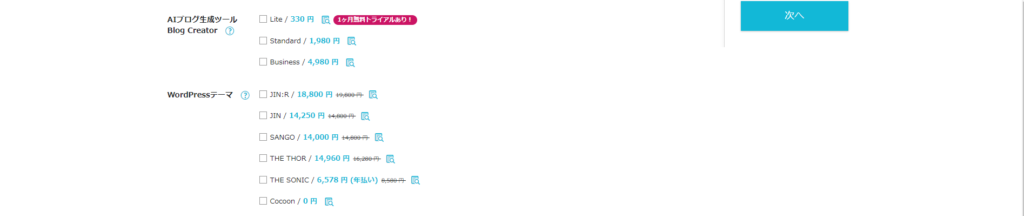
- 種別は「個人」を選択(デフォルト選択)
- 氏名はあなたの氏名を入力
- 性別はあなたの性別を選択
- 生年月日はあなたの生年月日を西暦で選択
- 国は「日本」を選択(デフォルト選択)
- 郵便番号はあなたの住所の郵便番号を入力
- 都道府県はあなたの住所の都道府県を選択
- 市・区はあなたの住所の市・区を入力
- 町村はあなたの住所の町村を入力
- 番号はあなたの住所の番号を入力
- 建物名などはあなたの住所の建物名を入力
- 電話番号はあなたの電話番号を入力(※SMS認証がこの後あります)
- 不備がなければ、右にある「次へ」を押下
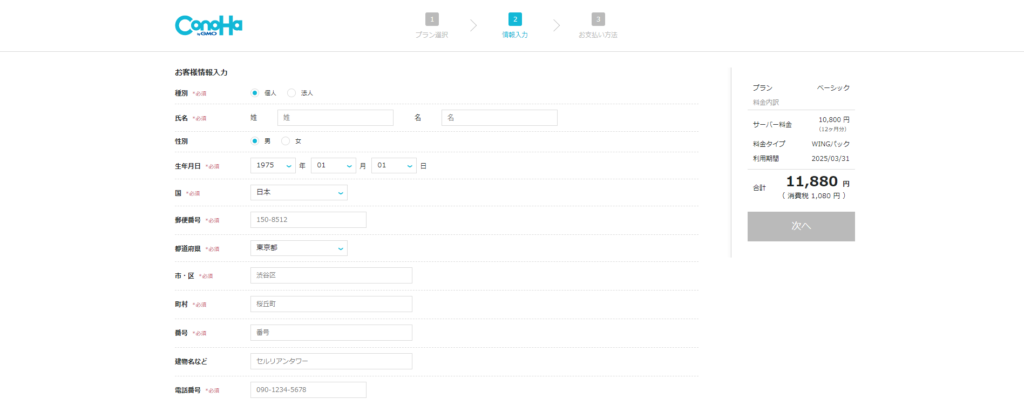
- 電話番号は携帯電話番号を入力(前頁の電話番号がデフォルト)
- SMS認証を押下
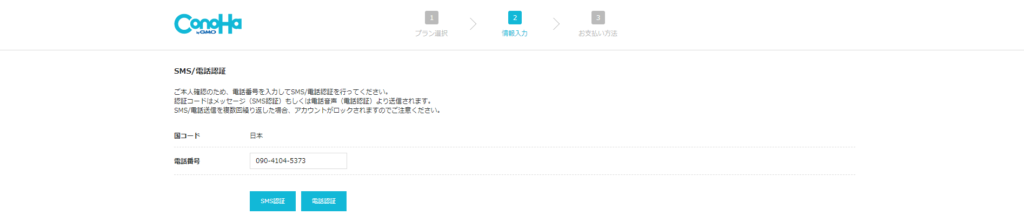
- 携帯電話に送られてきた認証コードを入力
- 送信を押下
- クレジットカード情報を入力
- 名義・カード番号・有効期限・セキュリティコードを入力
- 金額を確認して「お申込み」を押下
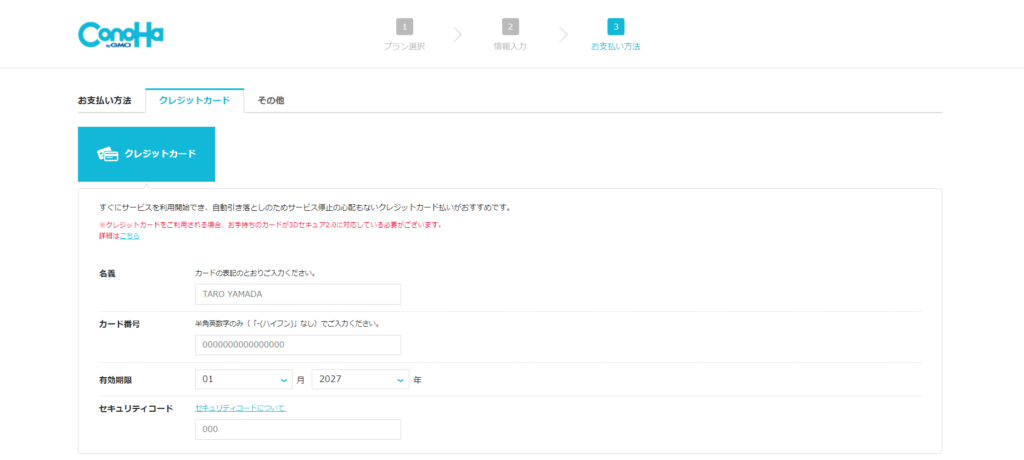
以上でConoHaWINGの契約は完了となります。これで土地の契約は完了、次に建物であるWordPressの導入に入っていきます。
WordPressの導入記事はコチラから






